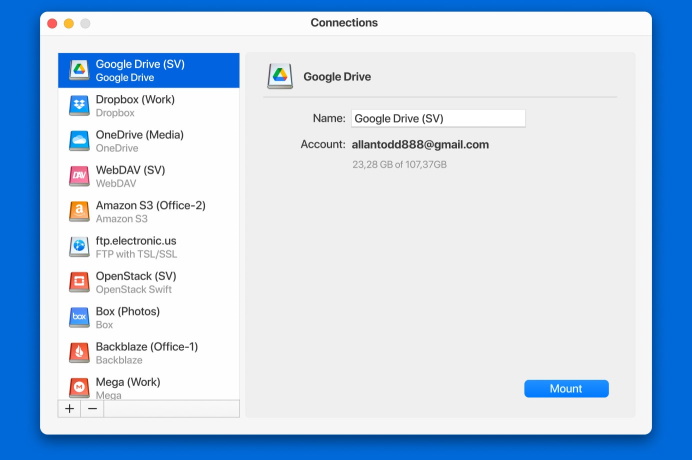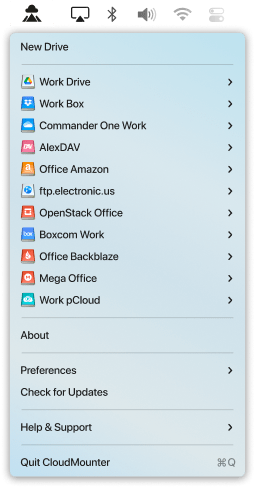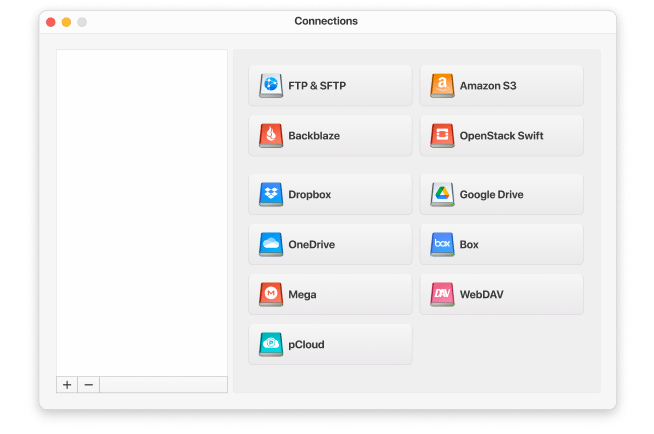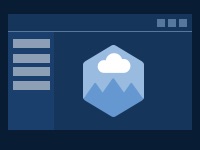Google Drive Verbinden
CloudMounter kann Ihr Laufwerk als Verzeichnis im Finder zugänglich machen. Anstatt die Google Drive-Weboberfläche zu verwenden, können Sie einfach klicken und ziehen. Mit diesem Tool können Dokumente bearbeitet und direkt im Cloud-Speicher gespeichert werden, ohne sie erneut hochladen zu müssen. Andere Dateitypen können auch ohne Download angezeigt werden. CloudMounter eröffnet viele Möglichkeiten für die Cloud-Dateiverwaltung, z. B. die Verwendung von Tools zum Umbenennen und Sortieren von Desktop-Stapeln.
Weitere Konten verbinden
Auf zwei oder mehr Google Drive-Konten kann gleichzeitig zugegriffen werden.
Übertragen Sie Dateien zwischen Cloud-Laufwerken
Kopieren und Einfügen, um Dateien sofort von einem bereitgestellten Laufwerk zu einem anderen zu senden.
Siehe Freigegebene Dateien und Ordner
CloudMounter-Ordner enthalten zusätzlich zu Ihren eigenen freigegebene und angezeigte Dateien.
Warum sich Nutzer für CloudMount entscheiden
CloudMounter ist eine schnelle und bequeme Möglichkeit, auf Cloud-Laufwerke zuzugreifen. Es hat viele Vorteile gegenüber Browseroberflächen, einschließlich der Möglichkeit, mehrere Cloud-Konten bereitzustellen. Gleichzeitig ist es absolut sicher.
macOS-Schlüsselbund
Um mehr Privatsphäre und Sicherheit zu bieten, speichert CloudMounter Ihre Anmeldeinformationen nicht. Stattdessen stützt es sich auf den Schlüsselbund.
Finder-Integration
Eingebundene Laufwerke unterstützen alle Finder-Funktionen – Kopieren, Verschieben, Verknüpfen, Erstellen und Löschen von Ordnern, unabhängig vom Cloud-Dienst.
Sehr kompatibel
CloudMounter unterstützt alle gängigen Anbieter von Cloud-Laufwerken, einschließlich Google, Dropbox, OneDrive, Mega und Amazon S3.
Integration mit Finder
Verbinden Sie Online-Speicher als lokales Laufwerk auf Ihren Mac Um Ihre Online-Daten wie lokale Dateien in Finder zu verwalten.
So mounten Sie Google Drive auf einem Mac über CloudMounter
Sie können CloudMounter verwenden, um Google Drive-Beschränkungen zu überwinden, indem Sie mehrere kostenlose Konten bereitstellen. So fügen Sie einen hinzu:
1
2
Wenn bereits Verbindungen bestehen, klicken Sie unten links auf "+".
3
Wählen Sie Google Drive aus.
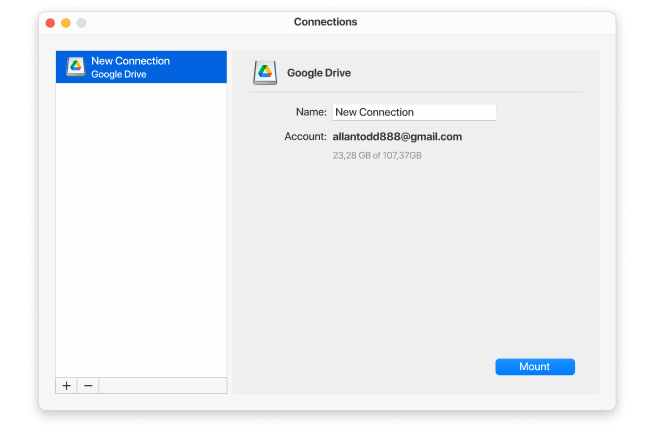
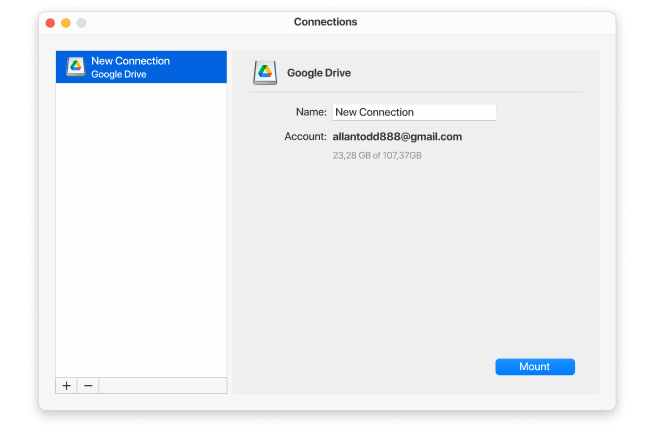
4
Geben Sie Ihre Kontoanmeldeinformationen ein und legen Sie andere Optionen fest.
5
Klicken Sie auf "Mounten".
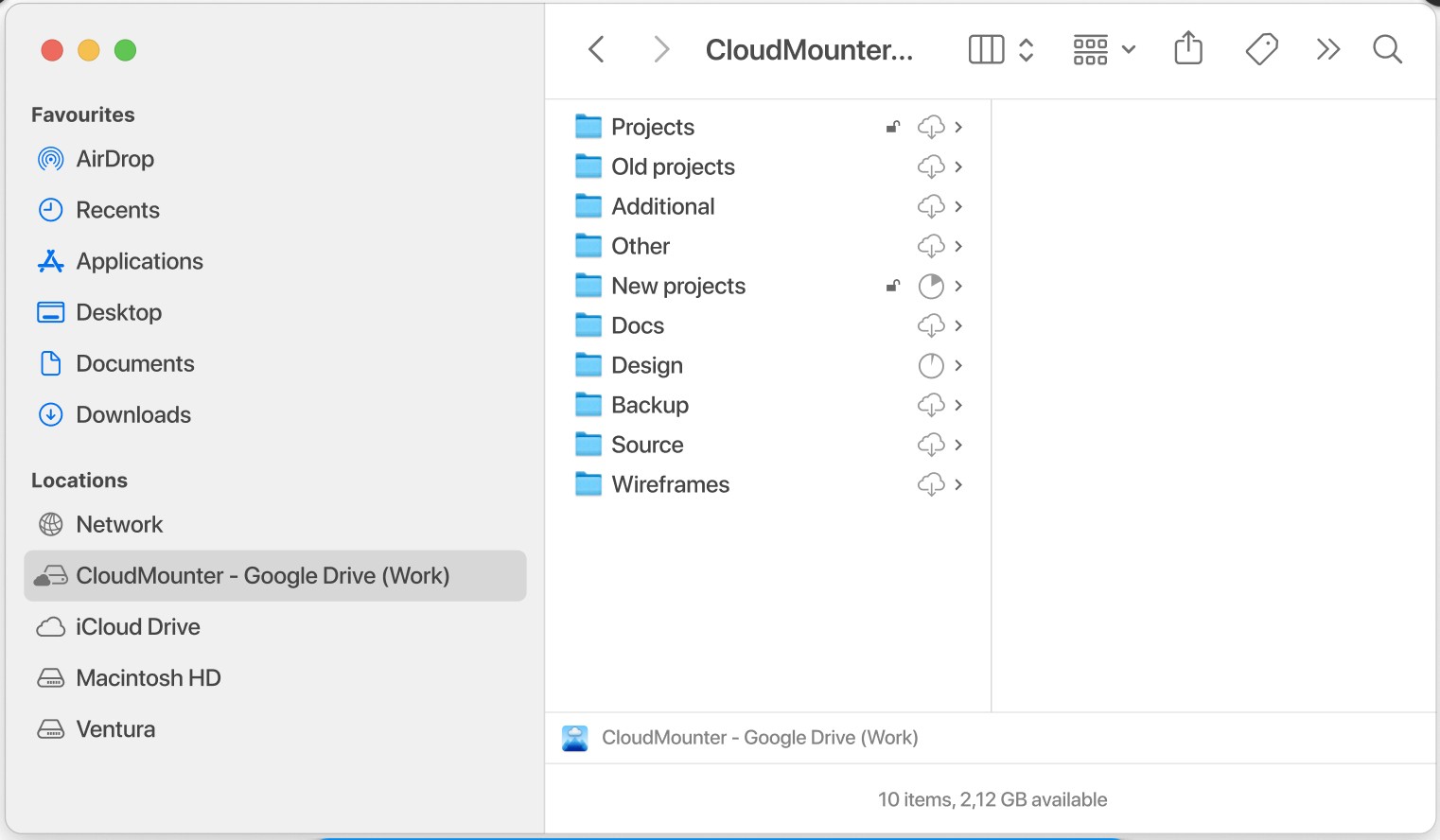
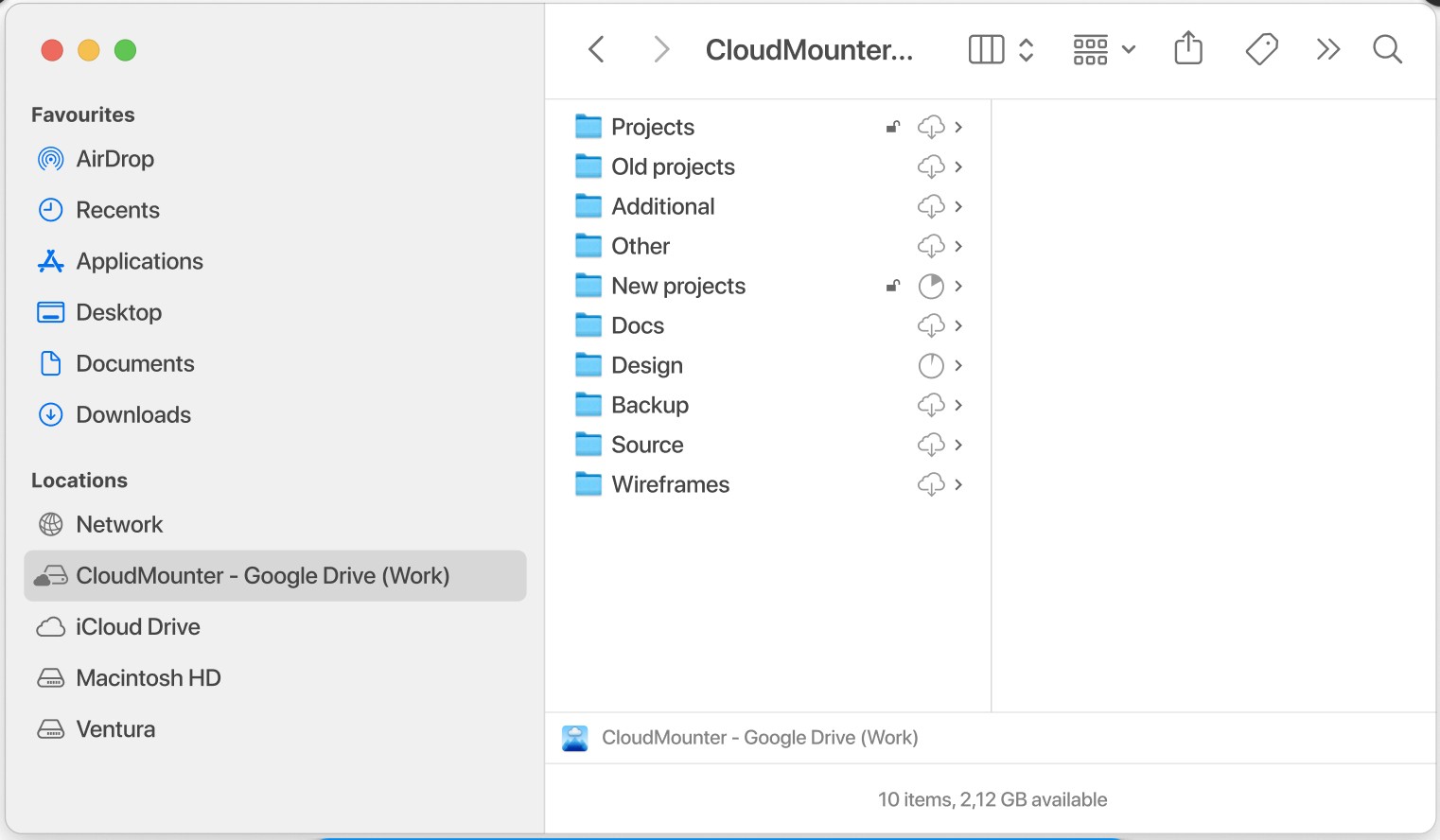
Es kann jetzt unter Standorte im Finder gefunden werden. Sie können schnell auf Google Drive hochladen, indem Sie Dateien in diesen Ordner ziehen.
Häufig gestellte Fragen:
Es gibt Repositories für Software wie google-drive-ocamlfuse, mit denen Sie diese Aufgabe erledigen können. Wenn Sie keine anderen Optionen haben, kann Google Drive im Browser geöffnet werden.
Es gibt keine offizielle Google-App zum Mounten von Cloud-Laufwerken auf Mac oder PC. Nur Apps von Drittanbietern wie CloudMounter.
Gehen Sie zu drive.google.com, drücken Sie das große + und wählen Sie "Datei-Upload". Alternativ können Sie das Laufwerk mit CloudMounter mounten und die Datei in sein Verzeichnis einfügen.
CloudMounter bietet ein hohes Maß an Cloud-Sicherheit. Es stellt sichere Verbindungen her, speichert Ihre Passwörter nicht und bietet sogar eine sofortige Google Drive-Verschlüsselung.
CloudMounter bietet ein hohes Maß an Cloud-Sicherheit. Es stellt sichere Verbindungen her, speichert Ihre Passwörter nicht und bietet sogar eine sofortige Google Drive-Verschlüsselung.
Schützen Sie Cloud-Dienste und Webserver
Aktivieren Sie die Google Drive-Verschlüsselung, damit Ihre Dateien für den Dienstanbieter nicht zugänglich sind. Fügen Sie auf Knopfdruck eine weitere Sicherheitsebene hinzu. Keine Notwendigkeit für zusätzliche Apps.
k9m*ˆW·ê∞G
Research.xls
Dropbox
Dropbox
ñfiÚ7B∆U%í“
Screenshots
Amazon S3
Amazon S3
ñfiÚ7B∆U%í“
Blur–Jets.mp3
FTP/SFTP
FTP/SFTP
Daten verschlüsseln
Erfahren Sie mehr über die Google Drive-Verschlüsselung
Das sagen die Kunden
basierend auf 255 bewertungen
CloudMounter für Windows
Sie können jetzt mehrere Cloudspeicher als lokale Laufwerke auf Ihrem PC einrichten.
| Möchten Sie mehr Kontrolle über Ihre lokalen Daten, Remote-Server und Clouds? Testen Sie unseren Commander One! |